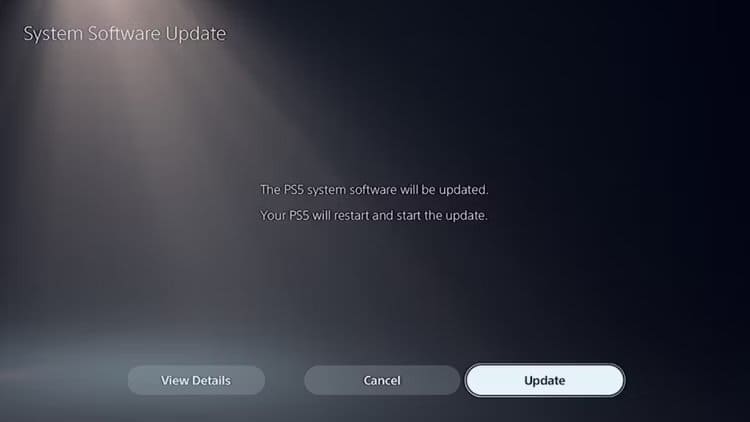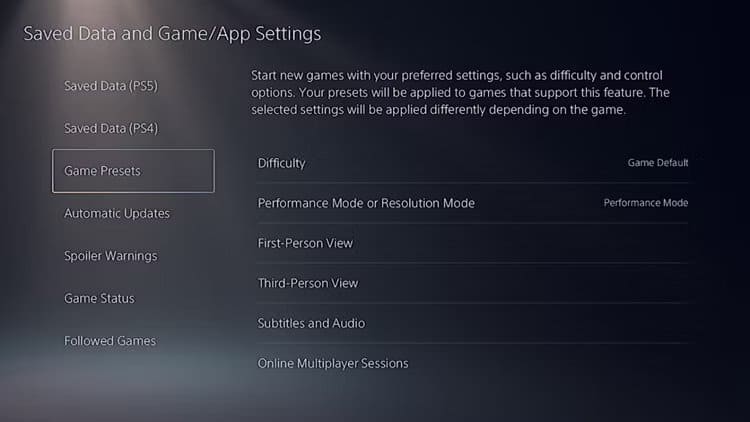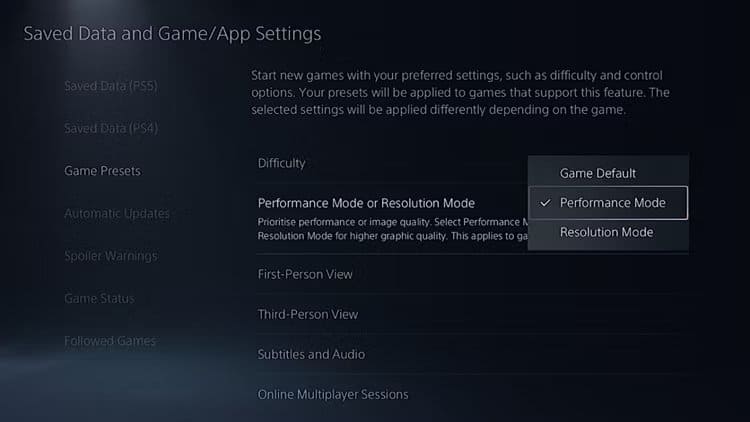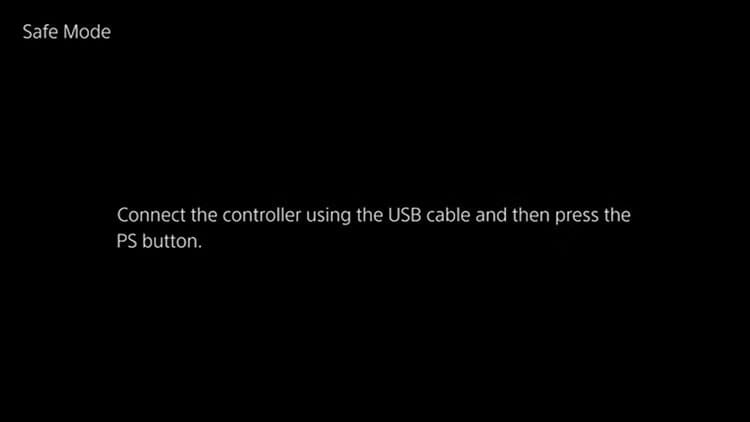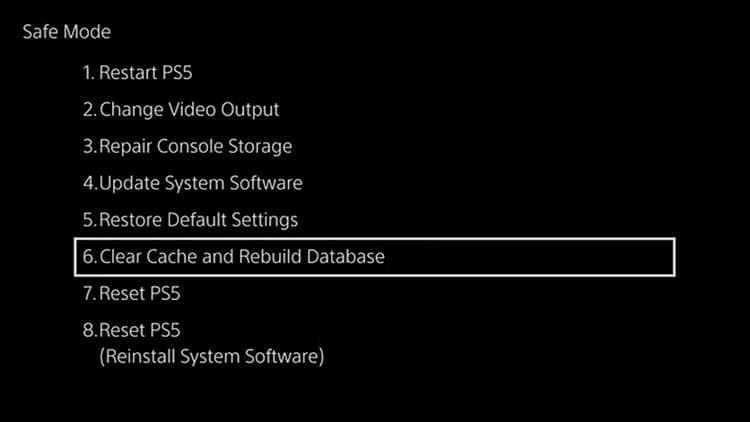Comment améliorer les performances sur PS5
Les chutes d'images, les crashs, les pings élevés et autres problèmes de performances peuvent gâcher une bonne session de jeu. Donc, si vous cherchez un moyen d’améliorer les performances de votre PS5 pour éviter ces problèmes, vous êtes au bon endroit.
Gardez votre PS5 à jour
S'assurer que tout sur votre PS5 est à jour est l'un des moyens les plus simples d'améliorer les performances. Par exemple, la mise à jour du logiciel système fournit un ensemble de corrections de bogues, d'améliorations et d'améliorations de la stabilité. Cela garantit le bon fonctionnement de votre PS5 en résolvant les goulots d'étranglement potentiels qui peuvent avoir un impact négatif sur les performances de la console.
Votre PS5 devrait automatiquement télécharger les mises à jour et proposer de les installer, mais vous pouvez vérifier manuellement en lançant l'application Paramètres dans le coin supérieur droit du panneau d'information et en accédant à Système > Logiciel système > Mise à jour et paramètres du logiciel système.
Choisir le mode Performance par défaut
Les images par seconde (FPS ou frame rate) peuvent faire une grande différence, notamment dans les jeux d'action. Par exemple, il est plus facile d'esquiver ou de bloquer les attaques si le jeu fonctionne à 60 images par seconde au lieu de 30 images par seconde. Les temps d'image sont plus rapides, ce qui signifie que vos entrées seront traduites plus rapidement en actions à l'écran à des fréquences d'images plus élevées.
De nombreux jeux incluent désormais la possibilité de choisir entre le mode performance (ou fréquence d'images) et le mode résolution (ou qualité). Vous pouvez incliner votre PS5 pour privilégier le mode Performance dans la mesure du possible, ce qui signifie que vous n'aurez pas besoin de l'ajuster manuellement dans la plupart des jeux.
Pour ce faire, sélectionnez Paramètres (icône d'engrenage) à côté de l'icône de votre photo de profil dans le coin supérieur droit de l'écran d'accueil de la PS5. Ensuite, allez dans Données enregistrées Et Paramètres du jeu/L'application > Préréglages du jeu.
S'assurer que tout sur votre PS5 est à jour est l'un des moyens les plus simples d'améliorer les performances. Par exemple, la mise à jour du logiciel système fournit un ensemble de corrections de bogues, d'améliorations et d'améliorations de la stabilité. Cela garantit le bon fonctionnement de votre PS5 en résolvant les goulots d'étranglement potentiels qui peuvent avoir un impact négatif sur les performances de la console.
Votre PS5 devrait automatiquement télécharger les mises à jour et proposer de les installer, mais vous pouvez vérifier manuellement en lançant l'application Paramètres dans le coin supérieur droit du panneau d'information et en accédant à Système > Logiciel système > Mise à jour et paramètres du logiciel système.
Votre PS5 préférera désormais une fréquence d’images plus élevée (si le jeu la prend en charge) à la fidélité graphique. N'oubliez pas que vous pouvez toujours accéder au menu des paramètres du jeu et vérifier les options disponibles sous « Graphiques » ou « Vidéo ».
Jouez à des jeux PS4 en utilisant le stockage interne
Vous ne pouvez jouer à des jeux PS5 qu’en utilisant le disque SSD interne rapide de la console, bien que vous puissiez les sauvegarder sur un disque externe. D’un autre côté, vous pouvez jouer à des jeux PS4 à partir d’un disque externe grâce à la rétrocompatibilité. Pour booster les performances de vos jeux PS4, déplacez-les vers le SSD interne de la PS5.
Pour cela, ouvrez la bibliothèque de jeux sur votre PS5 et mettez en surbrillance le jeu que vous souhaitez transférer. Appuyez sur le bouton « Options » du contrôleur DualSense, puis choisissez « Transférer des jeux et des applications » et assurez-vous que le jeu souhaité est sélectionné. Enfin, appuyez sur le bouton « Déplacer » pour confirmer votre décision.
Cela est particulièrement vrai si le disque externe est un disque dur à rotation mécanique (plutôt qu'un SSD). Mais si vous utilisez souvent un disque externe en raison d'un manque d'espace de stockage interne, envisagez de mettre à niveau le SSD de votre PS5 avec un disque NVMe haute vitesse.
Gardez votre PS5 au frais
Lorsque votre PS5 devient trop chaude, une limitation thermique peut se produire. Cela empêche l'accumulation de chaleur en réduisant les performances du GPU, ce qui aura un impact négatif sur ce que vous jouez. Si la console surchauffe, la fonction peut se désactiver pour protéger les composants internes des dommages causés par la chaleur.
Vous pouvez généralement savoir que votre PS5 est chaude lorsqu'elle est chaude au toucher, ou que vous voyez une notification indiquant « Votre PS5 est trop chaude ». Vous pouvez également entendre le ventilateur faire beaucoup de bruit, ce qui signifie qu'il travaille dur pour expulser la chaleur.
Si vous remarquez des signes de surchauffe, vous pouvez prendre des mesures pour garder votre PS5 au frais. Des étapes simples, comme s'assurer que la console a suffisamment d'espace pour respirer, qu'elle n'est pas coincée dans une armoire de divertissement sans circulation d'air et que les bouches d'aération ne sont pas obstruées par la poussière et les cheveux, seront très utiles. Cela fera également des merveilles pour la longévité de votre console en garantissant que les composants internes ne risquent pas d'être endommagés par la chaleur.
Vider le cache et reconstruire la base de données
Votre PS5 stocke les données dont elle a besoin pour effectuer rapidement certaines tâches en cache. Malheureusement, le cache peut accumuler des données inutiles au fil du temps. Dans le pire des cas, cela peut devenir une source de dysfonctionnements fréquents.
La base de données de la console peut être divisée en parties lorsque vous installez, déplacez et supprimez des éléments sur votre lecteur. Lorsque la base de données est trop fragmentée, il peut être difficile pour la PS5 de trouver l'information rapidement. Tout cela peut ralentir la console.
Heureusement, vous pouvez vider votre cache pour lui donner un nouveau départ. Pour réparer une base de données fragmentée, vous pouvez la reconstruire. Cela permettra au contrôleur de réorganiser efficacement le disque en le défragmentant.
Pour ce faire, éteignez d'abord votre PlayStation 5. Appuyez ensuite sur le bouton d'alimentation et maintenez-le enfoncé et attendez le deuxième bip. Lorsque vous l'entendez (après environ sept secondes), relâchez le bouton d'alimentation.
Votre PS5 va maintenant entrer en mode sans échec. Ensuite, connectez la manette à la console à l'aide du câble USB-C et appuyez sur le bouton PS.
Enfin, sélectionnez une option "Vider le cache et reconstruire la base de données."
Attendez que votre PS5 ait fini de vider le cache et de reconstruire la base de données. Vous ne perdrez aucune de vos données, mais vous obtiendrez peut-être une amélioration des performances indispensable.
Améliorez votre réseau ou votre connexion Internet
Si vous aimez les jeux en ligne, vous assurer d’avoir un réseau stable vous offrira la meilleure connexion. Ceci est particulièrement important si vous jouez à un jeu de tir ou de combat compétitif. Nous vous recommandons d'utiliser un câble Ethernet pour connecter votre console au routeur car il offre une meilleure latence et est moins sensible aux interférences.
Si vous devez connecter votre PS5 à votre routeur sans fil, assurez-vous que la console et le routeur sont proches l'un de l'autre pour réduire les interférences du signal. Pensez également à acheter un routeur qui utilise la norme Wi-Fi 6. De cette façon, il peut profiter de la puce Wi-Fi 6 de la PS5, qui offre des vitesses et une stabilité beaucoup plus rapides que les puces Wi-Fi 4 de la génération précédente.
Parfois, votre connexion Internet est le véritable coupable, et vous ne pouvez pas faire grand-chose d'autre que de payer pour un forfait plus rapide (le cas échéant) ou de passer à une technologie avancée. N'oubliez pas que la vitesse n'est pas tout et que la latence est tout aussi importante (sinon plus) pour les jeux en ligne.
Maximiser les performances potentielles de votre PS5 est essentiel pour en profiter au maximum. De plus, la PS5 possède de nombreuses fonctionnalités intéressantes qui peuvent améliorer votre expérience de jeu. N'hésitez pas à fouiller dans les paramètres de votre manette pour découvrir ce que vous pouvez modifier pour encore plus de plaisir.